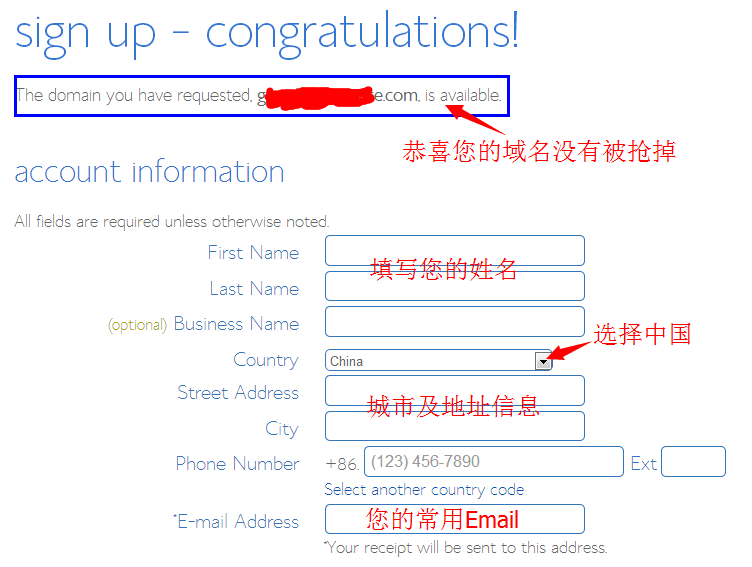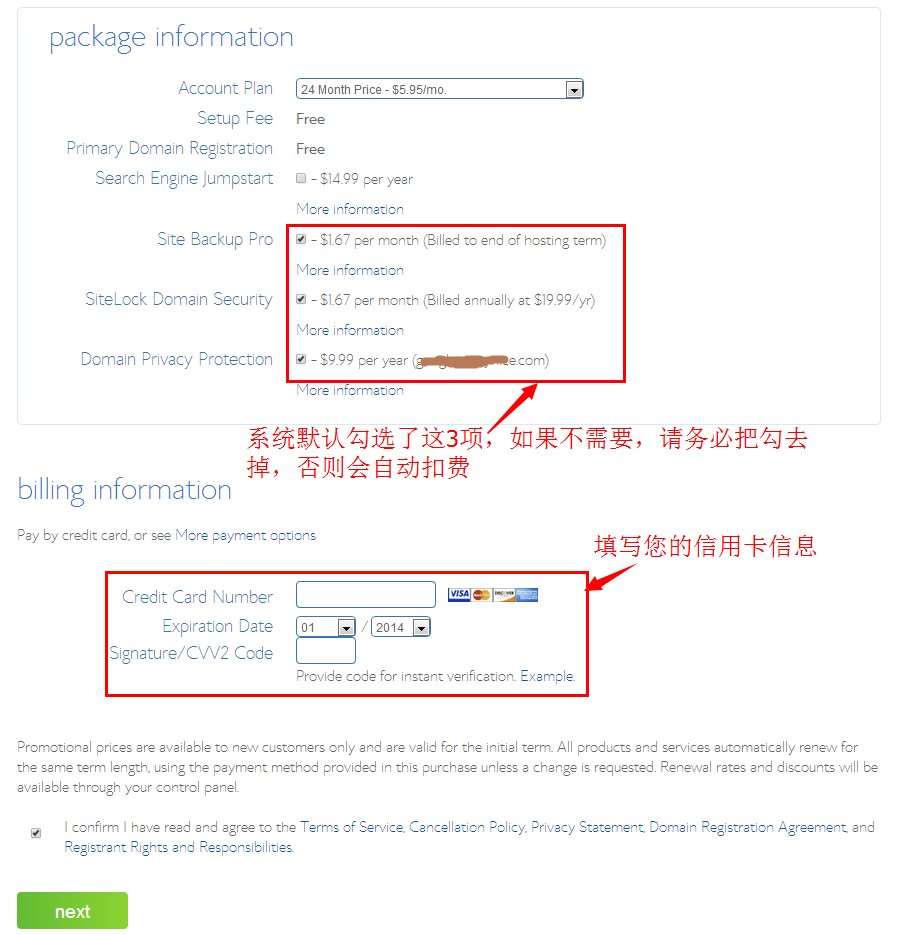更新日期: 2017-09-11
Bluehost 是什么: Bluehost 是一家全球知名的美国主机商,最突出的特点是:价格便宜、性能稳定、速度很快、信誉一流。它的稳定性非常不错,而网站的稳定性对搜索引擎优化恰恰有着很大的影响。
在 WordPress 官方网站上,Bluehost 也是唯一官方推荐的主机商,而且 Bluehost 后台可以一键安装 wordpress,免去下载 wordpress程序并 FTP上传到主机空间的麻烦。
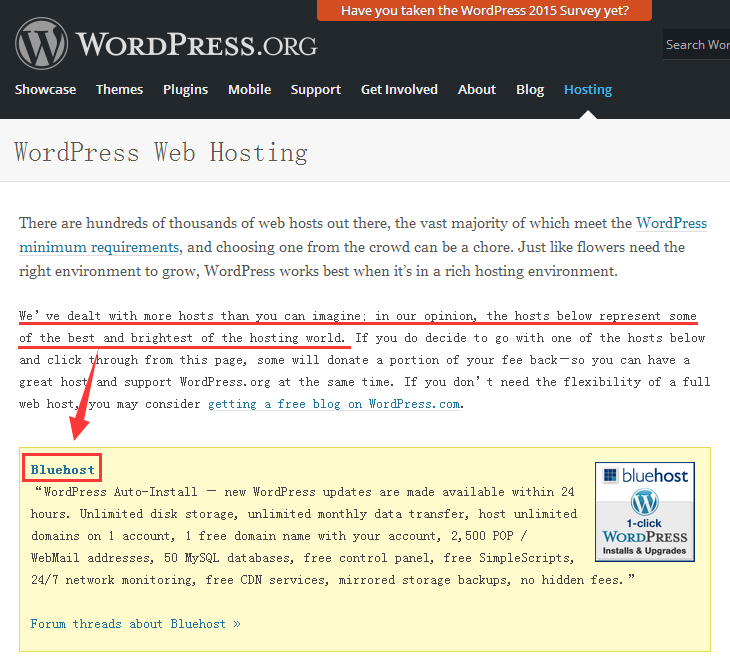
相信很多人都知道,做外贸建网站都需要使用虚拟主机空间。虚拟主机也有很多种,如国内主机,香港主机,美国主机等等。那应该如何选择主机呢?如果你是做外贸,那么就应该选择国外的主机商,首选的是美国主机。相比较国内虚拟主机空间来说,美国的机房的带宽和线路质量优良,再加上 Global CDN 服务,可以兼顾全球大部分地区快速访问。
做外贸主要面向的是国外客户,如果页面打开速度很慢,半天打不开一个产品页,客户愿意浏览你的网站吗?网站访问速度很大程序上决定了客户的访问体验,所以外贸企业和 soho 千万别因为怕麻烦而购买国内的空间来建企业英文网站,不然一定会后悔。而且使用美国主机来建站比国内空间更方便,多美国主机的 CPanel 后台支持中文,并且免域名信息备案。
总结起来,美国主机的优势:
- 国外访问速度快,速度稳定。
- 不需要备案,不像国内空间域名需要备案后才能正常访问。
- 空间大,不限流量,价格低,空间可以放多个网站。
- 功能强大扩展性高,支持多种国外主流建站程序。
- 美国主机可以绑定多个域名,可以放置多个网站。
- 有 24*7 的客服,任何问题都会获得快速解答和处理。
需要说明的是,基本上90%的美国主机服务商都会宣传:
- unlimited website space(主机空间无限),
- unmetered bandwidth(即使你高带宽使用也不额外收取费用),
- unlimited sub domains(支持无限个子域名)。
当然,这些都只是宣传手段,并非真的无限。实际上,这世界上没有任何东西是无限的,所有宣传的无限的东西都是“有限”的。Bluehost 一般文件数限制为 50,000 – 200,000 个,当然一般来说外贸企业网站文件不会超过这个数量级。
下面跟大家简单说一下 Bluehost 美国主机空间的注册购买流程:
BlueHost 注册及购买流程
1)登录 Bluehost
国内访问 BlueHost 经常会根据 Geo(地理位置)跳转(redirect)到 Bluehost中国 http://cn.bluehost.com,而且目前站点上有点烦。只要是中国 IP 的用户都会强制跳转到 CN 的二级域名的中文网站,但跳转的中文网站并不隶属于 BlueHost 官方站(Bluehost 官方客服也表示 Bluehost中国 他们并不了解)。
你可以直接点击本站的 Bluehost 英文官网 链接访问。
注意:全程注册购买都是在英文官网上进行,如果你发现界面是中文,请点击上方官网链接重新访问英文官方站。一定不要因为看到中文很亲切就在 cn.bluehost.com 下单,要在英文官方网站下单购买。BlueHost 中国这边的主机和美国官方那边是不同的,线路速度和稳定性等等都相差很多。
你会看到一个 Get Started Now 按钮,如下图,点击它。
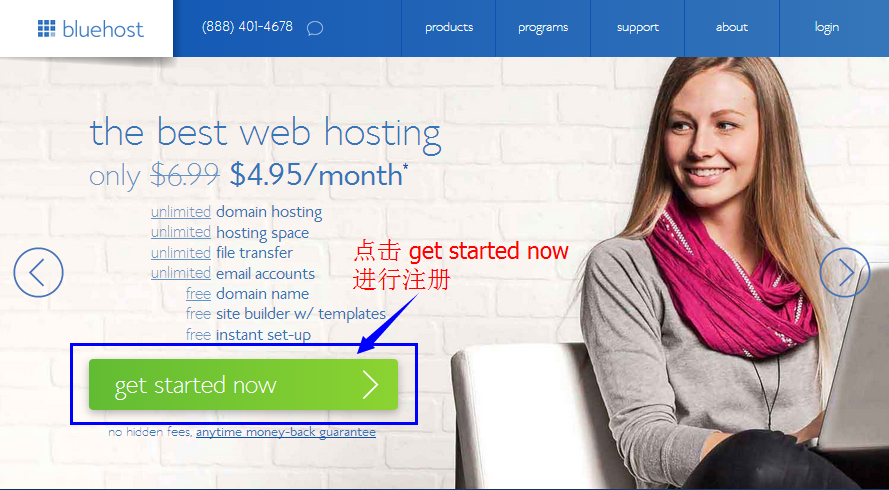
2)进入 BlueHost 套餐选择页面,一般选择默认的 Plus 套餐,性价比还不错。starter 不建议选择,只能建一个网站。business pro 主要带独立IP 和 网站备份。如果你是建站新手,一开始选择 Plus 就可以了,以后也可以再购买个独立IP就够了。
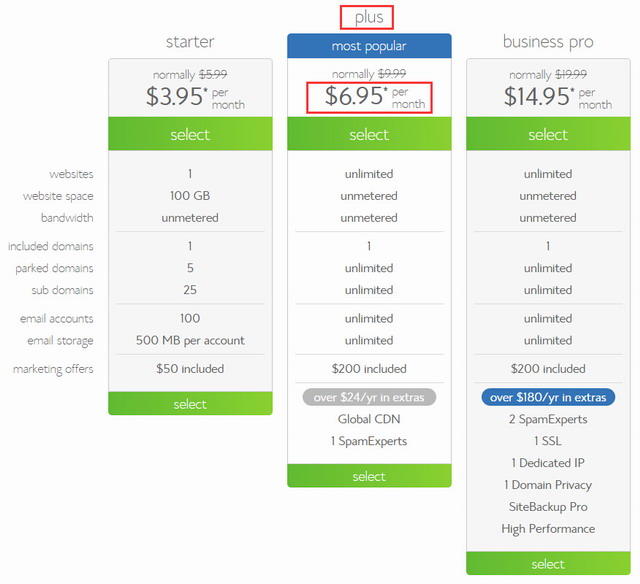
3)选择好默认推荐的 Plus 套餐之后,会来到域名选择的页面。它会问你是选择使用一个新域名来建设网站,还是使用自己已有的域名做主域名。这一步注意别选择错了。
对于 Bluehost 来说,会免费赠送你一个域名给你免费用一年,也就是说你可以免费获得一个域名,但是仅仅是第一年不需要为此域名付费。Bluehost 其实是故意捆绑免费赠送一年,实际上 Bluehost 一年后域名续费费用还是比较高的。如果你米多,不在意价格,那么可以使用 Bluehost 赠送的域名。否则建议你去 Godaddy.com 和 Name.com 去看看,价格便宜不少。注册好域名之后,再继续买 Bluehost 主机。
- Godaddy 可以支付宝付款,用手机支付宝扫码一下即可,非常方便。
- Name.com 可以用 Paypal 付款,Paypal 里添加银联卡,用银联卡付款
这里离题说一下:我还是强烈建议大家别在国内注册域名,如万网,新网这些。尽管你的主机是在国外,域名是不需要备案,但是天朝会越来越加强管理力度,这其中可能出现的麻烦是你无法预料到的。而且国内的域名商,域名转出的流程便捷度和自由度都非常低,所以推荐在 Godaddy.com 或 Name.com 购买域名,或者要么你可以使用 Bluehost 赠送的域名。
OK,接着说。如果你使用 Bluehost 赠送给你的域名,先想想你想注册什么域名,然后你可以在下图左边输入你想要的域名,然后点击确认。(如果你在 Godaddy.com 或者 Name.com 购买域名,那么购买好域名后,点击右边,输入你已经注册的域名)
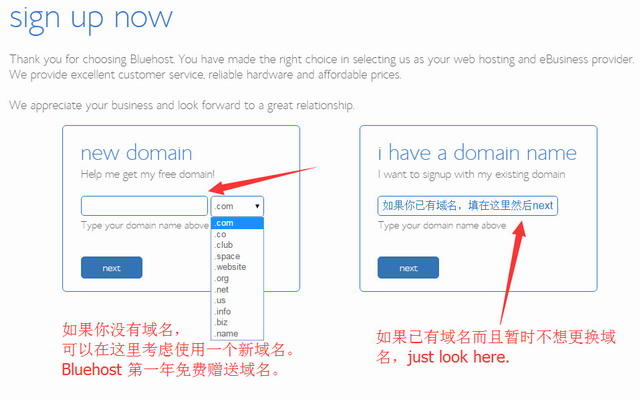
4)如果你选择注册新域名,并且想申请的域名没被注册掉,系统会恭喜你,然后你就可以填写下面的表单进行购买了。注意 account information 的表格,姓名地址联系电话尽量填写真实的,BlueHost 对账户真实性的审核有一定标准。
5)选择购买的服务以及支付方式,需要注意的是 Bluehost 会自动带你勾选三个额外收费的服务,一般情况下外贸空间是不需要的,你需要把勾给去除掉,否则会被收费。
SiteLock Domain Security 和 Site Backup Pro 这两个勾可以去掉,这是BlueHost提供的增值业务,不是我们不需要而是增值服务的价格太高了。对于 Domain Privacy Protection 这一项你可以根据需要选择是否需要,一年也就 9.99美金,几十块钱。
选择注册年限,一年两年三年,价格差很大。如果是长期做的网站,或者将来几年内还需要主机最好注册两年或三年的,这样的好处一是省钱,二是有助于提升 domain authority。
6)填写你的信用卡信息点击 Next,付款后,会收到一封 BlueHost 发给你的激活邮件。
另外,Bluehost 支持信用卡或者 Paypal 付款(下图中在 billing information 下面有个 More payment options,点击即可出现 Paypal 的付款选项)。基本上所有的美国主机都支持信用卡或者 Paypal 付款。很多人说没国际双币卡不方便,其实 PayPal 也可以支付,可以在 Paypal 添加你的银联卡,用银联卡账户支付。
7)点击 Next 后就会带你进入 信用卡支付 或者 PayPal 支付页面,按着提示完成就可以了。完成支付后,系统会发一封邮件给你确认你的账户信息和资料等。
有些人喜欢在淘宝买,最好不要在淘宝找陌生人买。你的域名归属权理论上来说是属于淘宝购买的那个人的,为了避免不必要的纠纷尽量自己购买。
注意:任何的代购都不提供后续的服务,Bluehost 也不会对你账户进行任何的安全承诺,代购的风险是巨大的。Bluehost 只认初次购买的人的信用卡或者 Paypal 信息,所以如果有一天你找不到代购的人,就会非常麻烦。所以还是花几分钟自己操作一下吧,具体操作步骤如上面截图。
总结:一定要在 Bluehost英文官网 购买!